Як перенести фотографії з iPhone на ПК Windows 10/8/7
Який кращий спосіб захоплення спогадів, ніж офотографування? Однак, хоча наші iPhone роблять чудові фотографії, пам'ять у них, ймовірно, втрачається, особливо тому, що вони фіксують фотографії високої чіткості. Незважаючи на це, важливо створити резервну копію фотографій: якщо ваш iPhone виходить з ладу або випадково видалите свої дані, ви впевнені, що у вас все ще є резервне копіювання фотографій. Деталі цієї статті як передавати фотографії з iPhone на ПК Windows 7/8/10.
- Частина 1: Як перенести фотографії з iPhone на Windows 10/8/7 за допомогою програми Tenorshare iCareFone
- Частина 2: Імпорт фотографій з iPhone в Windows 7 (за допомогою функції автовідтворення)
- Частина 3: Передача фотографій з iPhone на ПК Windows 10 та 8 (за допомогою програми Фото)
- Додатковий рада: Перенесіть фотографії з iPhone на Windows 10/8/7 за допомогою Провідника файлів Windows
Частина 1: Як перенести фотографії з iPhone на Windows 10/8/7 за допомогою програми Tenorshare iCareFone
Tenorshare iCareFone - це гарний дизайнзручне для користувачів програмне забезпечення, яке дозволяє користувачам надсилати фотографії та інші дані зі своїх iPhone X / 8/8 + / 7/7 Plus / 6S / 6S Plus / 6 / 5S / SE на комп'ютери Windows 10/8/7.
До переваг використання Tenorshare iCareFone можна віднести:
- Вибіркова передача фотографій, відсортованих за папками та часом.
- Масова передача фотографій без обмеження кількості фотографій, які ви хочете експортувати та імпортувати.
- Стискайте та створюйте резервні копії фотографій без втрати якості.
- Передавайте фотографії без обмежень iTunes та iCloud.
- Високі швидкості передачі фотографій.
- Передайте фотографії через USB-кабель без використання Wi-Fi.
- Знайдіть усі фотографії в рулоні камери / My Photo Stream та у бібліотеці / альбомі фотографій.
- Сумісний із усіма версіями iOS 11/10/9/8, iPhone X / 8/8 + / 7/7 Plus / 6S / 6S Plus / 6/5 / SE та iPad Pro.
Дотримуйтесь нижченаведеної процедури для передачі фотографій за допомогою Tenorshare iCareFone.
- Крок 1: Завантажте, встановіть та запустіть Tenorshare iCareFone на вашому ПК з Windows 10 / 8.1 / 8/7.
- Крок 2: Підключіть свій iPhone до комп'ютера за допомогою кабелю USB.
- Крок 3: Перейдіть на вкладку «Менеджер файлів» на домашній сторінці, якщо вона не вибрана за замовчуванням, а потім натисніть «Фотографії».
- Крок 4: Огляд, потім виберіть фотографії, які ви хочете перенести, натисніть кнопку Експорт та виберіть розташування файлу для збереження фотографій.

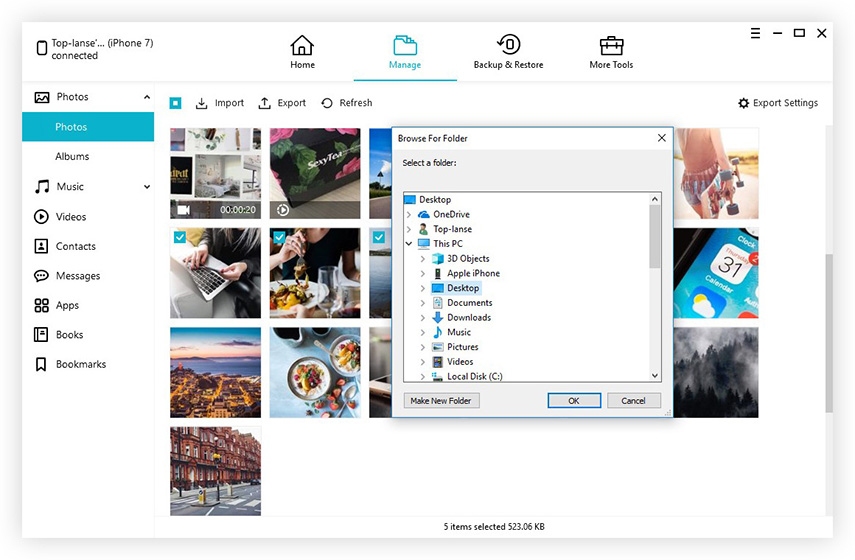
Примітка: Tenorshare iCareFone автоматично виявляє всі фотографії та класифікує кожну відповідно до відповідної папки. Типовим місцем збереження експорту фотографій є робочий стіл.
Частина 2: Імпорт фотографій з iPhone в Windows 7 (за допомогою функції автовідтворення)
Автовідтворення - це функція для Windows 7/8/10, щодозволяє користувачам вибирати зі списку опцій дію, яку слід виконати під час підключення зовнішнього пристрою до свого комп’ютера. Це зручна функція, яку можна використовувати для передачі фотографій з iPhone до Windows 7. Спершу користувачі повинні ввімкнути або принаймні переконатися, що її не було вимкнено, а потім імпортувати фотографії за допомогою цієї функції.
Щоб використовувати функцію автовідтворення у Windows, дотримуйтесь наведеної нижче процедури. (Встановіть iTunes на свій ПК з Windows 7, завантаживши його за посиланнями: 32-розрядні або 64-бітні.)
- Крок 1: Увімкніть автоматичне відтворення, натиснувши кнопку Пуск> Панель управління> Обладнання та звук> Автовідтворення. (Крім того, шукайте автоматичне відтворення у вікні пошуку на панелі керування) Поставте прапорець "Використовувати автоматичне відтворення для всіх медіа та пристроїв" у верхньому лівому куті і натисніть кнопку "Зберегти".
- Крок 2. Підключіть свій iPhone до комп'ютера за допомогою USB-кабелю та запустіть камеру на своєму iPhone.
- Крок 3: Діалогове вікно автовідтворення відобразиться автоматично. Клацніть Імпортувати зображення та відео.
- Крок 4: Виберіть фотографії, які потрібно імпортувати, та натисніть Імпортувати.
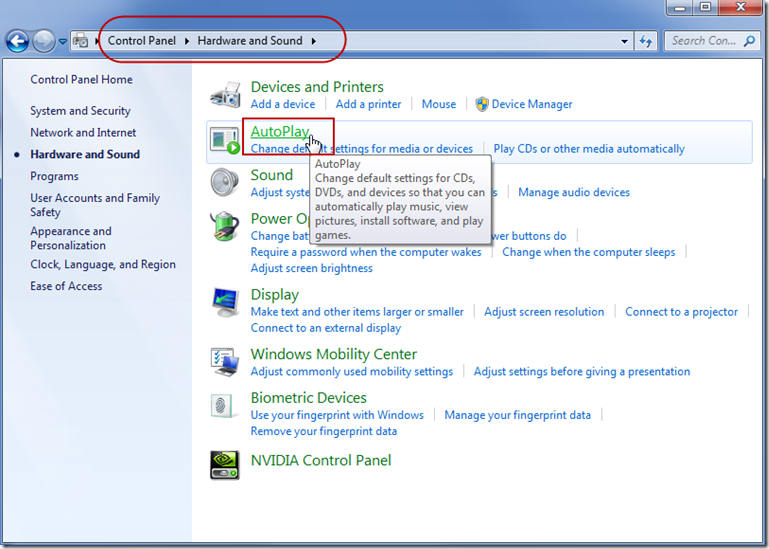
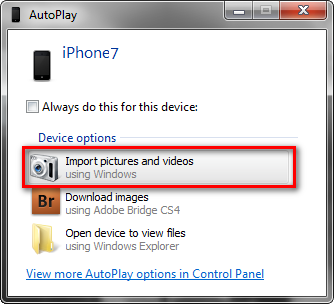
Частина 3: Передача фотографій з iPhone на ПК Windows 10 та 8 (за допомогою програми Фото)
Додаток Photos - це інструмент для Windows 10 та 8, щозберігає всі фотографії на вашому комп’ютері та фотографії, імпортовані із зовнішніх пристроїв. Хочете знати, як перенести фотографії з iPhone на ПК з Windows 10? Дотримуйтесь наведеної нижче процедури.
- Крок 1. Підключіть свій iPhone до комп'ютера за допомогою кабелю USB.
- Крок 2. Запустіть додаток "Фото", натиснувши меню "Пуск", а потім "Фото", якщо програмне забезпечення не запуститься автоматично.
- Крок 3: Клацніть Імпорт, розташований у правому верхньому куті: він квадратний, стрілка спрямована вниз. Виберіть фотографії, які ви хочете перенести зі свого iPhone, натиснувши прапорець, розташований на кожному. Потім натисніть Продовжити, розташовану в нижній частині вікна.
- Крок 4: Клацніть імпорт.
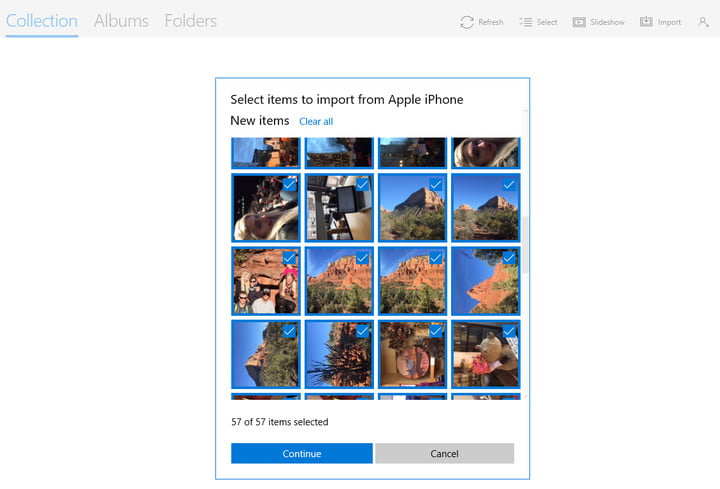
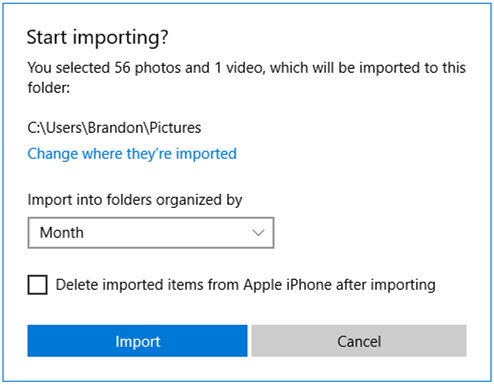
Примітка. Щоб видалити імпортовані фотографії на вашому iPhone, поставте прапорець у вікні, яке з’явиться на кроці 4 вище.
Додатковий рада: Перенесіть фотографії з iPhone на Windows 10/8/7 за допомогою Провідника файлів Windows
Користувачі можуть легко переносити фотографії з iPhone на Windows 7 та новіші версії за допомогою Провідника файлів, вибравши перегляд файлів пристрою.
Щоб перенести фотографії в Windows за допомогою Провідника файлів Windows, дотримуйтесь наведеної нижче процедури.
- Крок 1. Підключіть свій iPhone до комп'ютера за допомогою кабелю USB.
- Крок 2: Натисніть Win + E на клавіатурі та перейдіть до свого iPhone в розділі Цей ПК / Мій комп'ютер.
- Крок 3: Клацніть правою кнопкою миші свій iPhone та виберіть Імпорт зображень та відео.
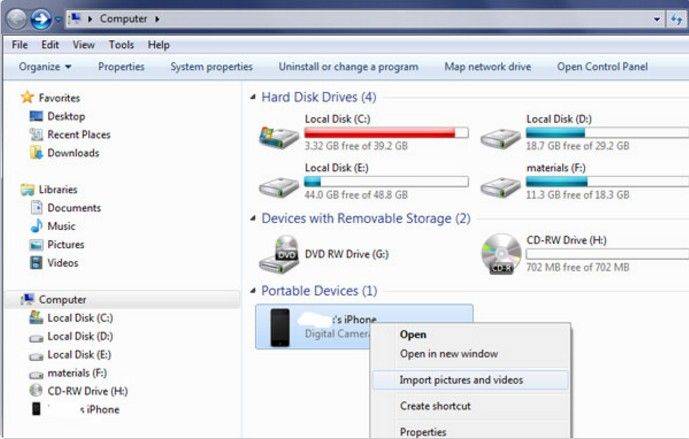
Крім того, натисніть "Відкрити пристрій для перегляду файлів" у діалоговому вікні, яке автоматично відобразиться. Потім під цим ПК натисніть iPhone> DCIM).
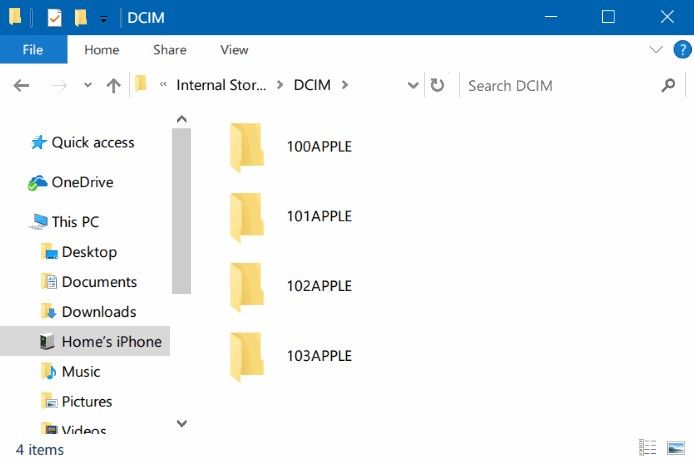
Висновок
Перенесення фотографій з вашого iPhone в Windows10/8/7 ПК - це простий процес, який можна досягти, використовуючи функцію автоматичного відтворення, програми Photos і File Explorer, як описано у статті вище. Ми рекомендуємо використовувати Tenorshare iCareFone через його безліч переваг: вибірково переглядати та передавати фотографії, легко знаходити фотографії у всіх папках, групову передачу фотографій з великою швидкістю, стискати фотографії, не втрачаючи їх якості та сумісності з iPhone X / 8/8 + / 7 / 7 плюс / 6S / 6S Plus / 6 / 5S / SE. Спробуйте Tenorshare iCareFone.









